激活win10出现0x800704cf win10网络错误0x800704cf怎么办
更新时间:2024-02-10 10:14:51作者:hnzkhbsb
近年来随着计算机技术的飞速发展,Windows 10作为一款备受欢迎的操作系统,受到了广大用户的喜爱,就在使用过程中,一些用户可能会遇到一些网络问题,比如0x800704cf网络错误。这个错误代码常常出现在激活Windows 10时,给用户带来了一定的困扰。面对这个问题,我们应该如何解决呢?让我们来一起探讨一下。
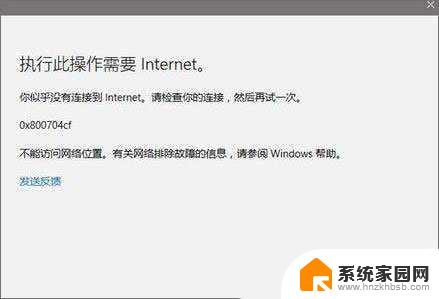
步骤一:关闭代理
1、按下Wn+R组合件打开运行,键入:“inetcpl.cpl” 点击确定打开internet 选项;
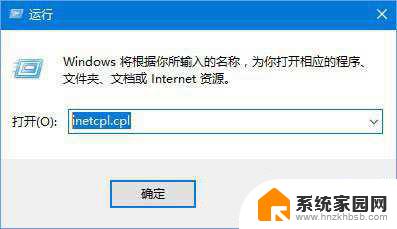
2、切换到【连接】选卡,在下面点击【局域网设置】;
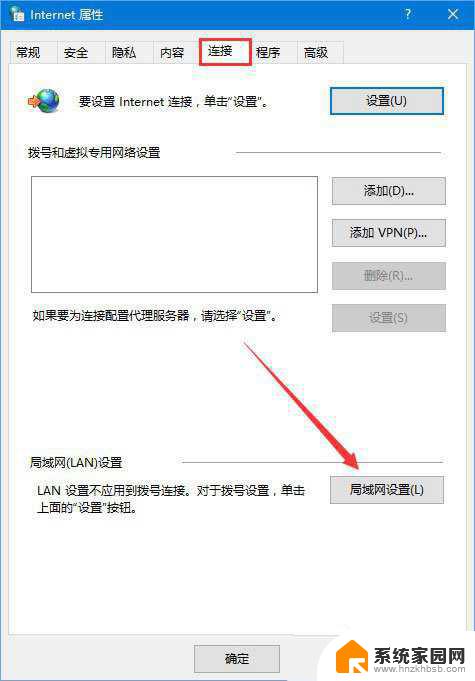
3、在局域网设置界面将 【使用自动配置脚本】、【为lan使用代理服务器】的勾去掉,点击确定- 确定 保存设置。
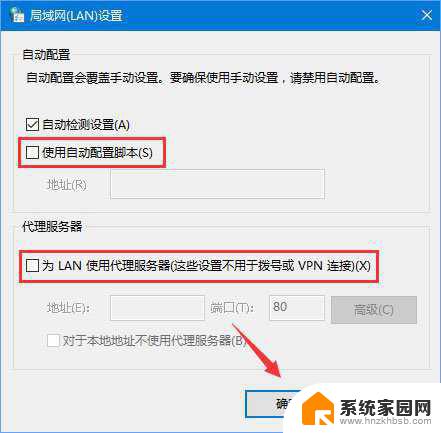
步骤二:
1、在桌面上的【网络】图标上单击右键,选择【打开网络和共享中心】;

2、在网络和共享中心面板,点击 “连接”后面的【以太网】按钮;
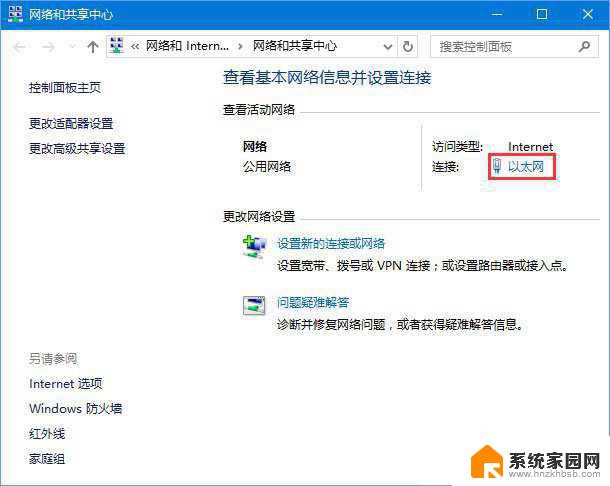
3、在以太网界面点击【属性】按钮;
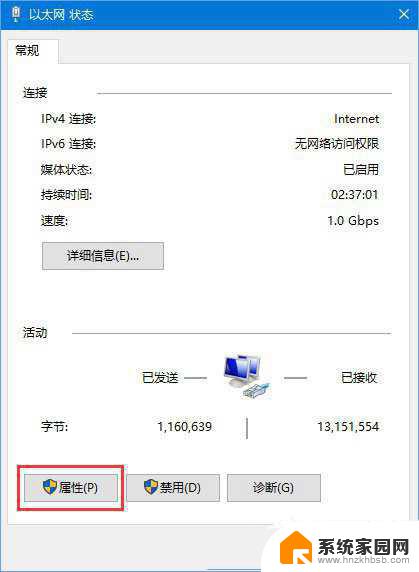
4、在以太网属性界面,双击【internet 协议版本4(TCP/IPv4)】;
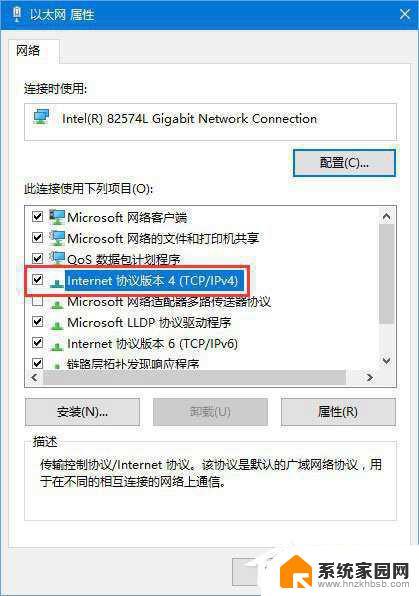
5、点击【使用下面的DNS服务器地址】,然后依次填入:4.2.2.1, 4.2.2.2 点击【确定】 -- 【确定】保存设置即可!
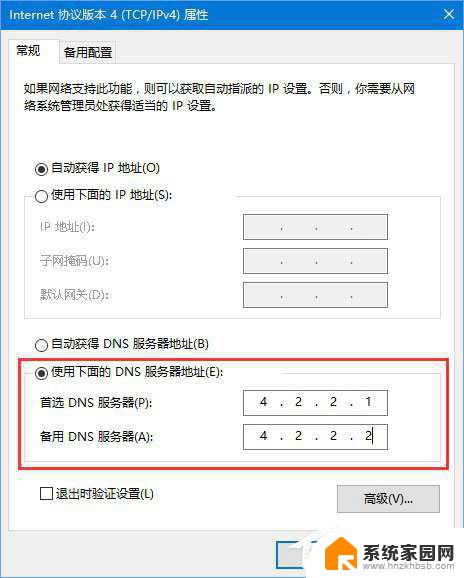
Win11提示0x800704cf错误怎么办? Win11不能访问网络位置的解决方法
以上就是解决win10出现0x800704cf错误的全部内容,有遇到相同问题的用户可参考本文中介绍的步骤来进行修复,希望能够对大家有所帮助。
激活win10出现0x800704cf win10网络错误0x800704cf怎么办相关教程
- win11激活错误0xc004 Win11激活出现错误代码0xc004c003怎么办
- 操作失败错误为0x000003e3 Win10连接局域网共享打印机时出现0x000003e3错误怎么办
- win11激活断开网络 如何跳过Windows11联网激活
- win10一键修复0x0000011b软件 win10蓝屏出现0x0000011b错误怎么解决
- win11玩游戏出现致命错误 win11steam致命错误解决步骤
- win10开机提示密码错误怎么办 Win10开机密码错误怎么办
- win10网络疑难解答发生意外错误 Win10加载疑难解答时发生意外错误怎么处理
- 错误未找到引用源什么意思啊 Word文档打印时出现错误未找到引用源的修复方法
- win10专业版怎么看激活了没 win10专业版是否已激活怎么确认
- win10系统找到了很多共享设备网络打印机不共享可以吗? Win10共享打印机网络凭证错误解决
- NVIDIA新驱动修复41个Bug!RTX 50花式黑屏、RTX 40没人管,问题得到解决
- 技嘉RTX 5060显卡采用更短小PCB设计,配备×8 PCIe金手指
- 摩根士丹利略微下调微软的增长预期,市场对微软的未来表现持谨慎态度
- win7文件夹加密软件之易捷文件夹加密软件——您的文件安全保护利器
- 耕升推出GeForce RTX 5060系列显卡:游戏加速MAX效果超强
- 英伟达对华特供版AI芯片遭遇出口管制,中国芯片制造业面临挑战
微软资讯推荐
- 1 NVIDIA新驱动修复41个Bug!RTX 50花式黑屏、RTX 40没人管,问题得到解决
- 2 win7文件夹加密软件之易捷文件夹加密软件——您的文件安全保护利器
- 3 Nvidia将在美国量产AI超级计算机,助力人工智能领域创新发展
- 4 英伟达RTX 5060系列显卡发布:性能和价格揭秘
- 5 Windows搜索神器Everything,秒杀自带搜索,快速定位文件,秒搜不必等
- 6 国产CPU竞速信创,对数码科技行业是好生意?
- 7 如何查看电脑显卡型号及性能信息的方法,详细教程揭秘
- 8 CPU厂商的新一轮较量来了!AMD、英特尔谁将称雄?
- 9 英伟达发布NVIDIA app正式版 带来统一GPU设置软件,让你轻松管理显卡设置
- 10 详细指南:如何在Windows系统中进行激活– 一步步教你激活Windows系统
win10系统推荐
系统教程推荐